word的护眼模式怎么关闭 怎样取消护眼模式
更新时间:2024-01-22 14:00:34作者:xtyang
在当今信息爆炸的时代,我们经常会长时间盯着电脑屏幕或手机,这给我们的眼睛带来了不小的负担,为了保护我们的视力,许多设备都提供了护眼模式。护眼模式通过减少蓝光的输出,降低屏幕亮度等方式来减少眼睛的疲劳感。有时候我们也需要关闭或取消护眼模式,比如在需要进行颜色准确度较高的工作时。如何关闭和取消护眼模式呢?接下来我们将给出一些方法,帮助您解决这个问题。
具体方法:
1.打开颜色面板
打开word文档,点击“设计”-“页面颜色”-“其它颜色”。
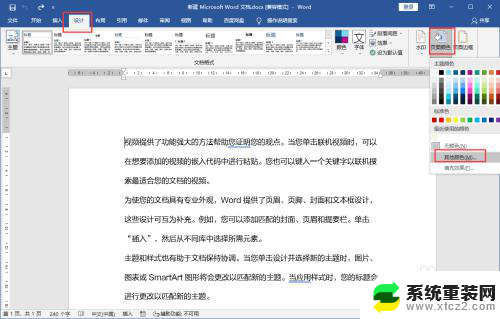
2.把页面底色设置为杏黄色
打开颜色面板,点击“自定义”选项卡。在十六进制输入“#FAF9DE ”,点击红色输入框,更新RGB颜色,点击“确定”。
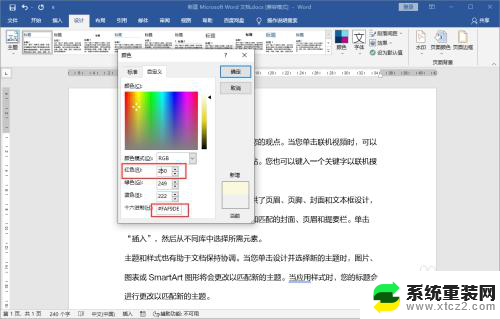
3.护眼模式
页面底色就被设置为“杏黄色”,这样就会进入到护眼模式。
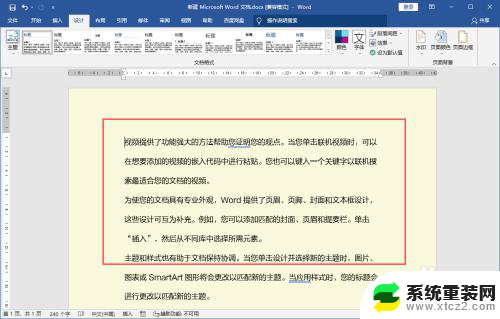
4.退出护眼模式
点击“设计”-“页面颜色”-“无颜色”这样页面底色就被取消了,这样就可以退出护眼模式。
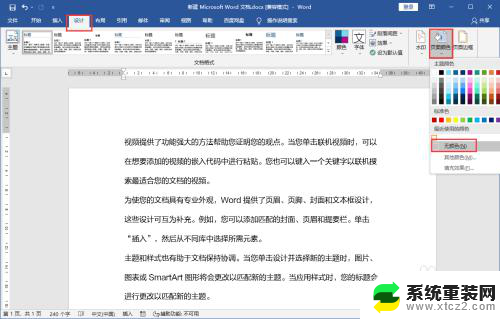
以上就是如何关闭Word的护眼模式的全部内容,如果你遇到这种情况,可以根据以上操作进行解决,非常简单快速,一步到位。
word的护眼模式怎么关闭 怎样取消护眼模式相关教程
- 怎么关闭作业帮的护眼模式 作业帮护眼模式关闭方法
- word2016护眼模式怎么打开 护眼模式开启方法
- 如何解除电脑电池保护模式 充电保护模式如何取消
- 怎样关闭百度无痕浏览模式 如何关闭百度无痕模式
- word文档设置只读怎么取消 word文件只读模式如何取消
- 怎么关闭网站安全警告 IE浏览器关闭安全警告和保护模式的技巧
- excel表格如何关闭兼容模式 Excel兼容模式如何关闭
- 如何关闭省电模式苹果 iPhone苹果省电模式关闭方法
- 苹果怎样关闭睡眠 iPhone12关闭睡眠模式的操作方法
- wps文件只读模式怎么解除不了 WPS如何关闭只读模式
- 神舟笔记本怎么设置第一启动项 第一启动项设置方法
- 联想笔记本怎样连耳机 联想小新蓝牙耳机连接方法
- 笔记本的显卡怎么看 笔记本电脑显卡怎么选择
- u盘满了导致无法使用 U盘容量已满无法打开
- 电脑锁屏时间短怎么弄时长 电脑锁屏时间调整
- 电脑桌面自动排序怎么设置 桌面图标排序方式设置方法
电脑教程推荐